windows系统如何关闭/打开电脑录音_禁用麦克风
1、启动系统,在任务栏右下方,可以看到白色喇叭按钮,其可控制系统多种硬件设备,直接点击,可以调节音量,这里在图标上右击。
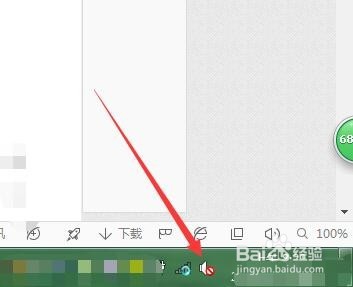
2、这时按钮上出现菜单,可以进行播放等硬件的管理,如耳机、内置喇叭等,这里点击箭头位置的录音设备。
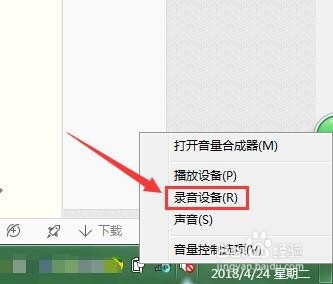
3、这时即可直接打开声音下,录制选项,可以看到此时电脑可用的硬件,一般台式机不会预装此硬件,这里如下图,可看到有内置硬件,无外接设备,对于禁止录音,需要将所有可用装置禁用,这里在第一项上右击,弹出窗口选择禁用。
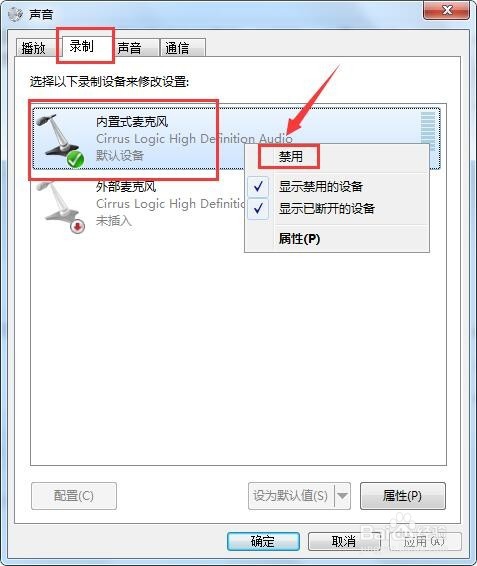
4、禁用后,如下图,该设备默认隐藏,列表只剩下未接入外部设备提示。这样即可,确保第三方软件无法调用硬件,进行录音。
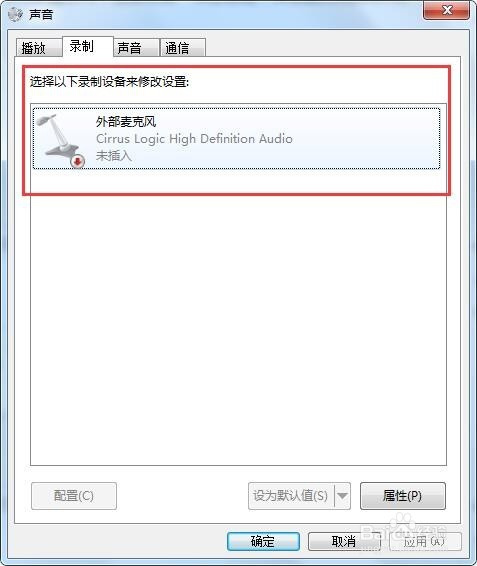
5、如果想恢复使用此设备,同样保持在该页,右击将所有选项,进行显示,即在菜单中,按箭头指示点击。
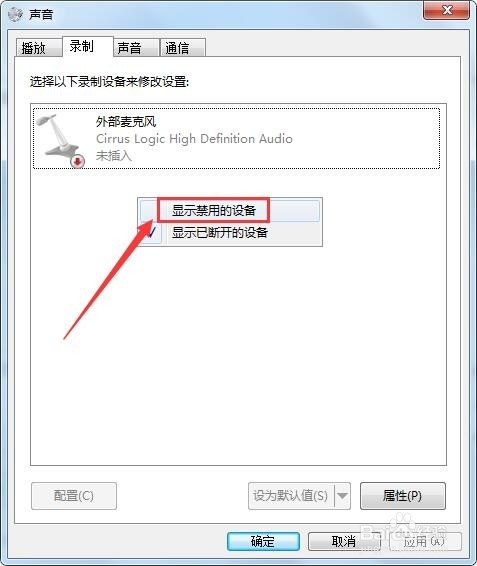
6、这样即可看到停用的装置,同样点鼠标右键,即可看到功能设置菜单,第一项即为启用,点击该设备就能开始使用。这样设备的开关方法,介绍完成。
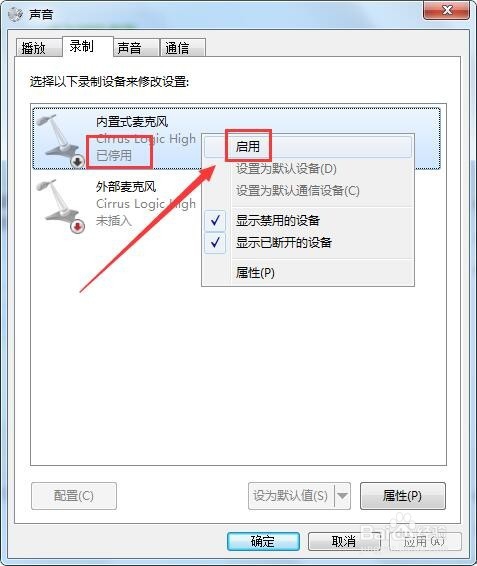
声明:本网站引用、摘录或转载内容仅供网站访问者交流或参考,不代表本站立场,如存在版权或非法内容,请联系站长删除,联系邮箱:site.kefu@qq.com。
阅读量:150
阅读量:70
阅读量:179
阅读量:82
阅读量:82